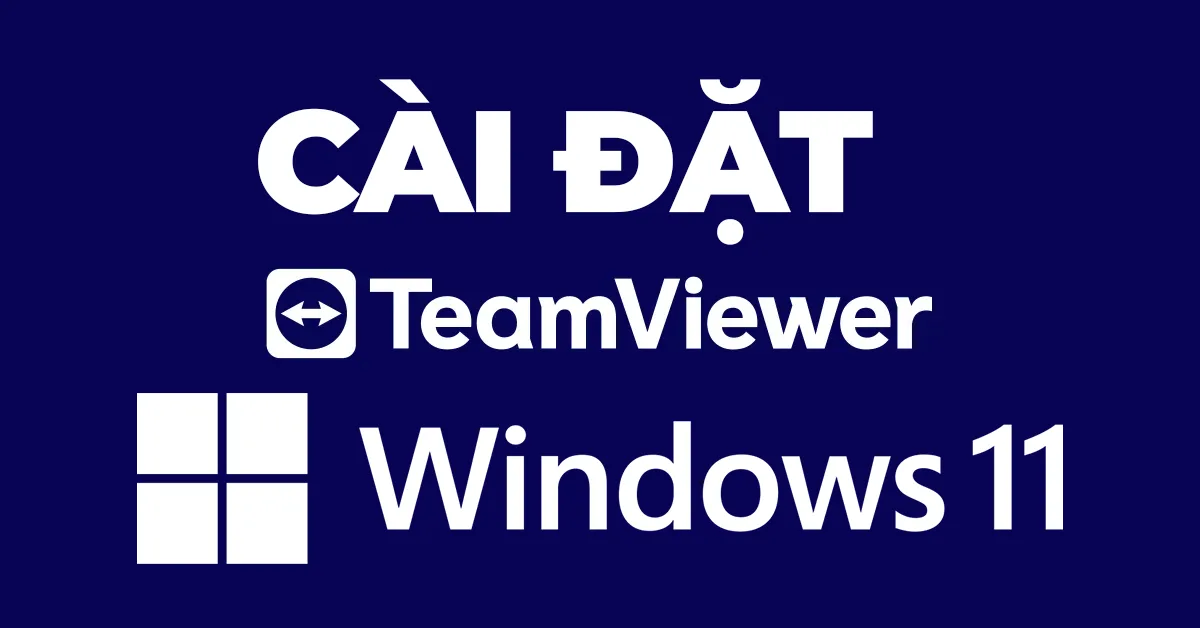Cài Teamviewer cho Win 11, Win 10 như thế nào ? Đây là câu hỏi của nhiều bạn đặt ra khi không biết cách cài Teamviewer cho máy tính Windows 11, Windows 10 như thế nào. Dưới đây là cách cài Teamviewer cho Win 11, Win 10 nhanh nhất.
Cài Teamviewer cho Win 11, Win 10 như thế nào ?
Để cài Teamviewer cho Win 11, Win 10 miễn phí bạn thực hiện các bước sau:
Bước 1. Bạn hãy truy cập vào link này để tải file cài đặt Teamviewer về máy tính Windows https://download.teamviewer.com/download/TeamViewer_Setup.exe
Bước 2. Bạn nhấn vào file Teamviewer_Setup.exe sau đó nhấn Enter
Bước 3. Sau khi bạn nhấn Enter thì bảng Welcome to Teamviewer hiện ra, tại đây tại mục How do you want to proceed ? bạn chọn Default instalation sau đó nhấn chọn vào Accept – next để đồng ý và tiếp tục
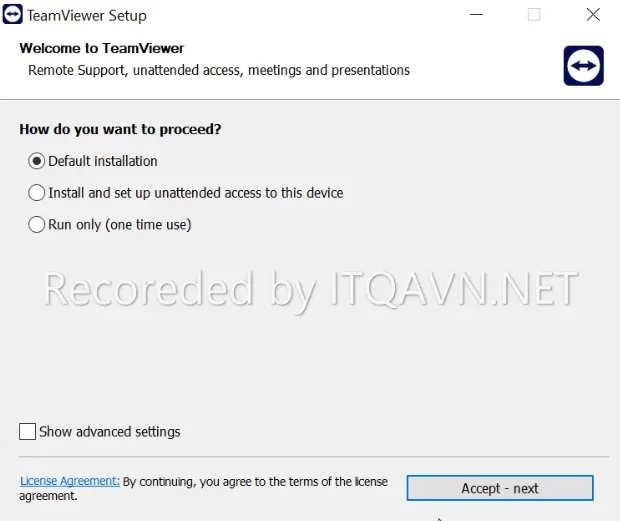
Bước 4. Tiếp theo bảng Installing hiện ra, tại đây bạn nhìn thấy quá trình cài Teamviewer cho Win 11, Win 10 đang diễn ra.
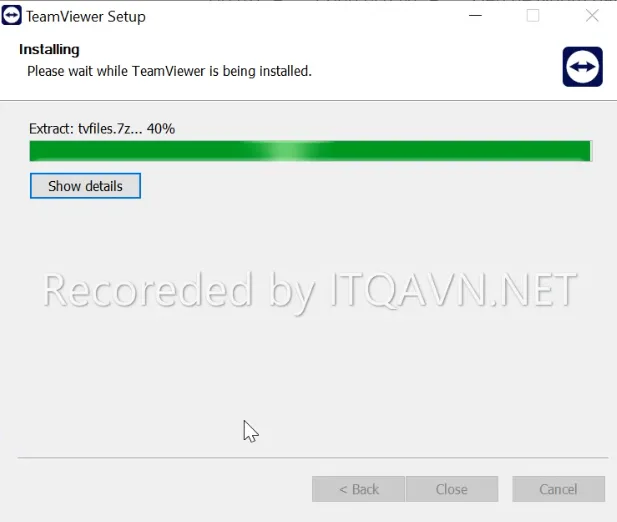
Bước 5. Tiếp theo bảng Teamviewer License Agreement hiện ra, tại đây bạn tích chọn vào I accept the EULA and the DPA và nhấn Continue để tiếp tục
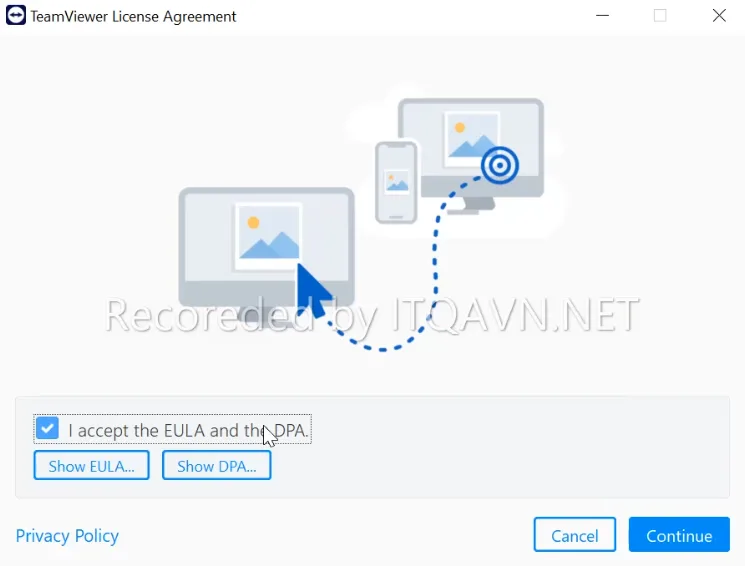
Sau khi nhấn Continue thì phần mềm Teamviewer hiện ra, bạn sẽ nhìn thấy các thông tin như Your ID và Your Password hiển thị phía dưới. Bạn cần hỗ trợ thì gửi ID và Password cho người hỗ trợ bạn.
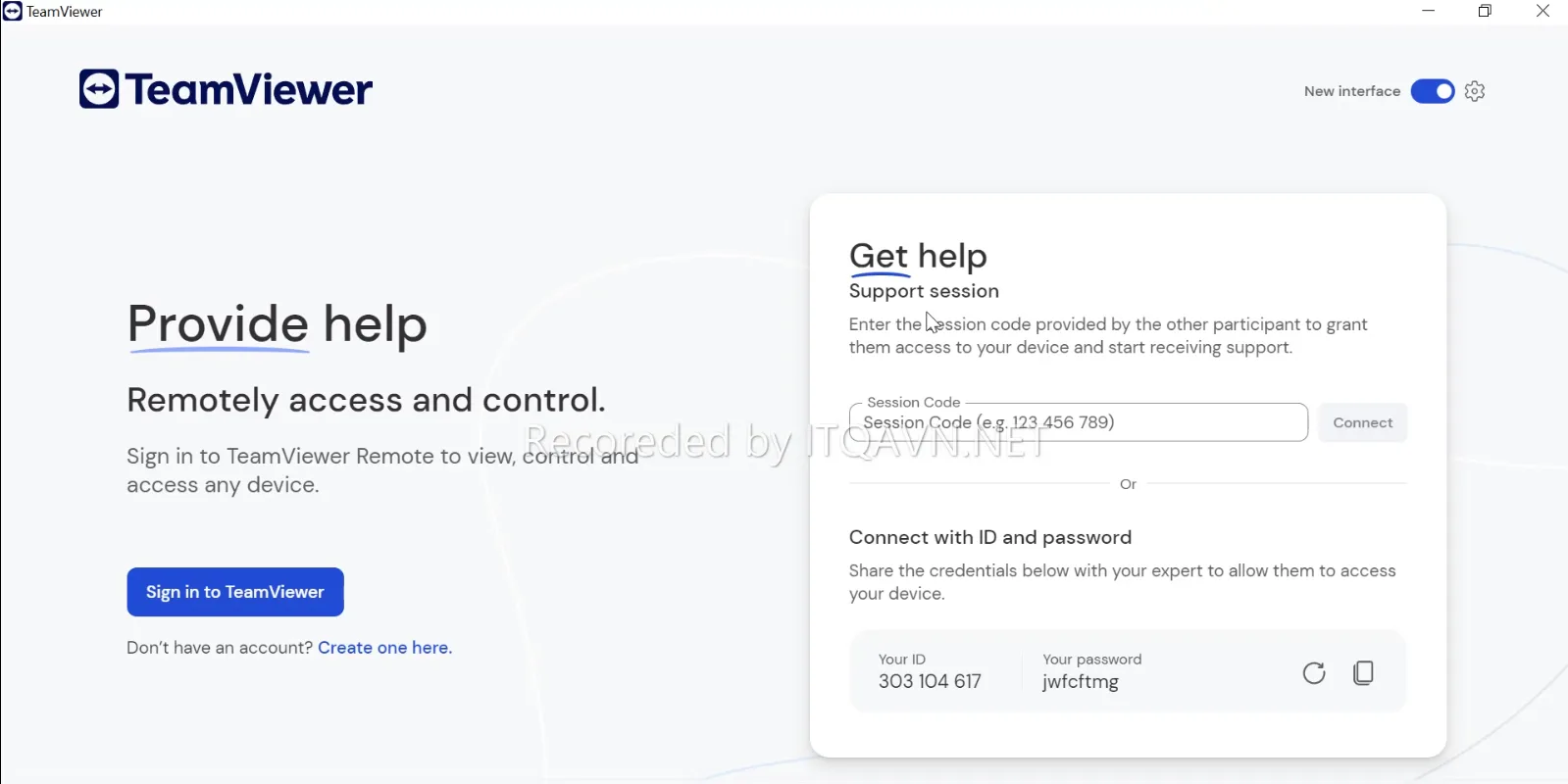
Kết luận: Cách cài Teamviewer cho Win 11, Win 10 miễn phí, nhanh nhất
Để cài Teamviewer cho Win 11, Win 10 khá là đơn giản đúng không các bạn. Các bạn hãy thực hiện theo đúng các bước trên để cài đặt Teamviewer cho máy tính Windows của mình thành công nhé. Hãy theo dõi các bài viết liên quan đến Windows 11 tại https://itqavn.net/category/windows-11/